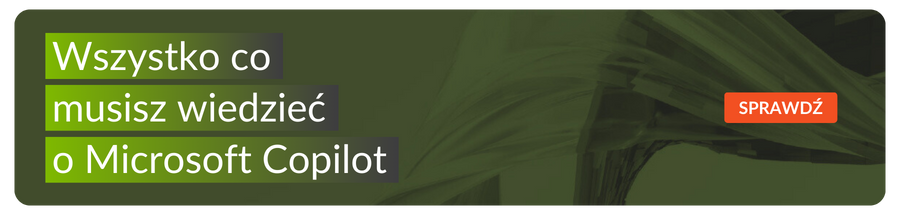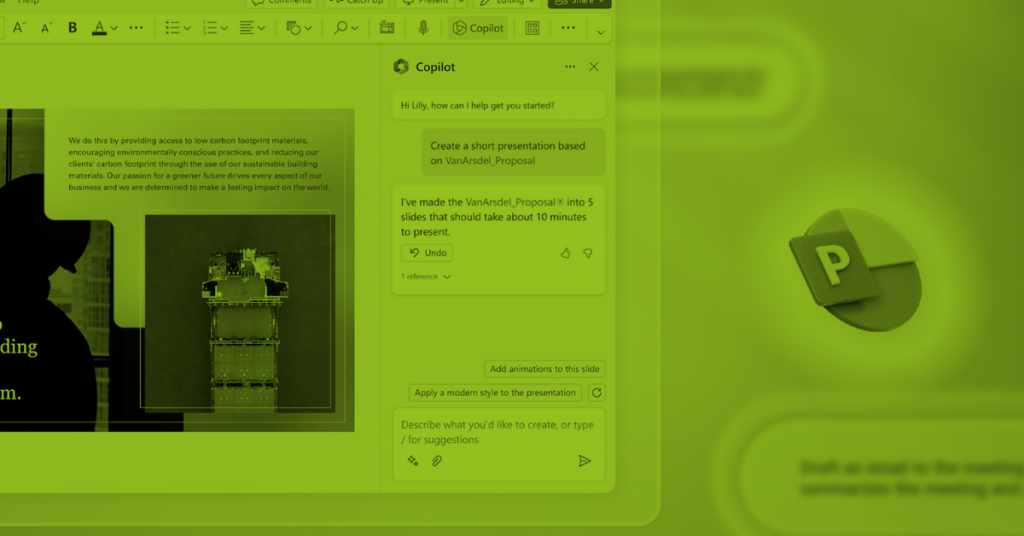
Copilot i PowerPoint. Jak szybko stworzyć czytelną prezentację?
Dobra, przejrzysta i estetyczna prezentacja pomaga w prowadzeniu spotkań biznesowych, przedstawianiu pomysłów, ofert i propozycji współpracy. Jednak jej przygotowanie zwykle zajmuje dużo czasu. Nie musi tak jednak być! Dzięki narzędziu Copilot tworzenie prezentacji w PowerPoint może stać się szybsze, bardziej efektywne i zwyczajnie przyjemniejsze.
Copilot, czyli sztuczna inteligencja połączona z pakietem Microsoft 365, wspiera, przyspiesza i optymalizuje codzienną pracę. Także tę kreatywną! Copilot pomoże nam przekształcić pomysły w robiące wrażenie prezentacje, pełne zdjęć, logicznie zorganizowane i czytelne.
Jak Copilot ułatwia pracę z PowerPointem?
Tworzenie nowej prezentacji
Copilot może stworzyć dla nas pierwszą wersję roboczą nowej prezentacji. Wystarczy go uruchomić i wydać odpowiednie polecenie, np. „Utwórz prezentację na temat historii piłki nożnej”. Możemy do tego celu wykorzystać własny szablon. Aby to zrobić, trzeba otworzyć interesujący nas plik .pptx i poprosić Copilota o przygotowanie prezentacji w oparciu o wybrany szablon.
Tworzenie prezentacji na podstawie dokumentu
Copilot jest w stanie zbudować prezentację w oparciu o dokument Word zawierający treść, którą chcemy zamieścić na slajdach. W tym przypadku musimy wybrać opcję: „Utwórz prezentację z pliku” w menu sugerowanych propozycji oraz podpowiedzieć, z jakiego dokumentu Word Copilot powinien skorzystać. Możemy wpisać nazwę pliku lub wkleić link do dokumentu. Copilot stworzy projekt prezentacji na jego podstawie.
Wskazówka: Aby pomóc Copilotowi zrozumieć strukturę tego dokumentu i podzielić tekst na slajdy, powinniśmy skorzystać ze stylów w Wordzie. Dodatkowo, jeśli zależy nam na tym, by w prezentacji znalazły się konkretne obrazy i grafiki, upewnijmy się, że są one częścią bazowego dokumentu.
Testowanie nowego stylu
Copilot pomaga nie tylko w tworzeniu nowych prezentacji, ale też w modyfikowaniu już gotowych plików. Dzięki niemu możemy wypróbować w całej prezentacji nowy motyw czy inną czcionkę i sprawdzić, czy plik w takiej wersji bardziej nam się podoba. Z tej funkcji można korzystać wielokrotnie – aż do momentu, w którym osiągniemy wymarzony efekt.
Dodawanie slajdów i obrazów
Gotową prezentację możemy także uzupełnić o slajdy lub obrazy. Copilot doda element, o który nam chodzi, na podstawie prostego plecenia, np. „dodaj slajd na temat historii piłki nożnej kobiet” lub „dodaj obraz prezentujący mecz piłkarski”. W taki sposób można ożywiać i urozmaicać przygotowane wcześniej materiały.
Porządkowanie prezentacji
Copilot pomoże nam również lepiej zaprezentować treść, którą chcemy przekazać. Doda sekcje, odpowiednio uporządkuje treści, by prezentacja była bardziej czytelna. Utworzy slajdy podsumowujące kolejne części pliku.
Podsumowanie prezentacji
Oczywiście nie zawsze to my tworzymy prezentację. Czasem dostajemy od kogoś długi zestaw slajdów przedstawiający projekt czy ofertę. Dzięki Copilotowi nie musimy już czytać wszystkich slajdów, by zapoznać się z głównymi założeniami dokumentu. Copilot zrobi to za nas. Przejrzy prezentację i w punktach zaprezentuje kluczowe treści.
Jak zacząć pracę z Copilotem w PowerPoint?
Aby zacząć korzystać z Copilota w PowerPoint, wystarczy kliknąć w jego ikonkę na pasku zadań i wydać odpowiednie polecenie – własne lub zasugerowane przez Microsoft. Na przykład:
Przekształć ten dokument Word [nazwa pliku lub link] w prezentację.
Stwórz prezentację na temat [jaki temat].
Podziel tę prezentację na sekcje i ujednolić czcionki w całym pliku.
W Copilot Lab (https://support.microsoft.com/pl-pl/copilot) znajdują się zestawy poleceń do wypróbowania. Dzięki nim możemy udoskonalać polecenia i pracować z Copilotem jeszcze efektywniej.
Jesteś zainteresowany/a przedstawionym rozwiązaniem? Skontaktuj się z Integrity Partners – sprawdzonym integratorem rozwiązań cloud i cybersecurity.
Zarezerwuj termin w Microsoft Teams!
Napisz do nas: marketing@integritypartners.pl